- מְחַבֵּר Jason Gerald [email protected].
- Public 2023-12-16 11:12.
- שונה לאחרונה 2025-01-23 12:18.
פס רחב היא טכנולוגיית חיבור רשת המספקת חיבור לאינטרנט במהירויות גבוהות. פס רחב הפך להיות הכרח הן למשרד והן לבית. עם זאת, כדי להתחבר לאינטרנט באמצעות פס רחב, תחילה עליך להתקין מערכת פס רחב. כדי להגדיר פס רחב, עליך להבין כמה שלבים בסיסיים.
שלב
חלק 1 מתוך 2: שלב התחלה
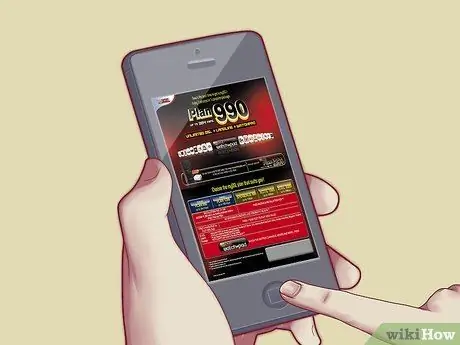
שלב 1. קודם כל הירשם לשירות פס רחב
פס רחב משתמש ברשת של חברת התקשורת, כך שתצטרך להירשם לשירות לפני שתתחיל להשתמש בו. פנה לספק שירותי האינטרנט הקרוב ביותר או לחברת התקשורת כדי לברר אילו סוגים של שירותי פס רחב זמינים.

שלב 2. בדוק את תוכנית הפס הרחב שלך
לאחר ההרשמה תקבל חבילת ציוד בפס רחב הכוללת:
- מודם אינטרנט או נתב עם מתאם מתח.
- כבל אינטרנט אחד
- כבל טלפון אחד
- מסנני טלפון
- 1 מפצל ADSL
- הכלים למעלה הם הדברים שתצטרך כדי להקים אינטרנט בפס רחב, וכיצד לעשות זאת מוסבר בחלק הבא.
חלק 2 מתוך 2: התקנת פס רחב

שלב 1. חבר את סניף ADSL לטלפון שלך
התחל על ידי ניתוק הטלפוט משקע הקיר ולאחר מכן חבר אותו לענף ADSL.
פס רחב עובד עם אותות דיגיטליים, בעוד טלפונים עובדים עם אותות אנלוגיים. המפצל מפריד בין האותות האנלוגיים והדיגיטליים הנכנסים מחוטי הטלפון בין המחשב לטלפון, כך שהאותות אינם מעורבים

שלב 2. סנן סניפי טלפונים אחרים
אם יש לך מכשירי טלפון אחרים בבית, קח מסנן טלפון וחבר את המסנן בין הטלפון לשקע הקיר, בדיוק כפי שהיית עושה סניף של ADSL.
מסנני טלפון פועלים כמו מפצלי ADSL, אך במקום לפצל אותות אנלוגיים ודיגיטליים, הם מסננים אותות דיגיטליים כך שהטלפון לא יתבלבל בעת השימוש

שלב 3. חבר את הטלפון לאחת מיציאות הסניפים של ADSL שכותרתן "טל
קח את כבל הטלפון שאתה מקבל מחבילת הפס הרחב, ואז חבר את הכבל ליציאת ה- DSL בסניף.

שלב 4. חבר את הקצה השני של כבל הטלפון וחבר אותו מחדש למודם/נתב שסופק
יש רק חור אחד בנתב/במודם שמתאים לכבל טלפון (הקטן יותר), ולכן חיבור הכבל לחור הנכון אמור להיות דבר קל לעשות.

שלב 5. הוצא את כבל האינטרנט מחבילת הפס הרחב, ולאחר מכן חבר את הכבל לאחת מיציאות האינטרנט בגב הנתב / המודם
לרוב הנתבים יש ארבע יציאות אינטרנט; אתה יכול לחבר את הכבל לכל אחד מארבעת החורים.

שלב 6. קח את הקצה השני של כבל האינטרנט ולאחר מכן חבר את הקצה ליציאת האינטרנט בחלק האחורי של המחשב (הממוקם ליד שקע הרמקולים) או המחשב הנייד (לאורך הצד של המחשב הנייד או מאחור)
יש רק חור אחד במחשב שמתאים לכבל אינטרנט, כך שלא אמור להיות קשה לך למצוא אותו.

שלב 7. חבר את כבל החשמל לנתב או למודם, ולאחר מכן חבר את הכבל לשקע בקיר
לחץ על לחצן ההפעלה במודם/נתב והנורית בנתב או המודם אמורה להבהב; זה מצביע על הפעלת המודם / הנתב.
לאחר שהאור יציב, הפעל את המחשב שלך, פתח דפדפן אינטרנט והתחל לגלוש ברשת
טיפים
- שירותי הפס הרחב משתנים לפי אזור. שוחח עם ספק שירותי האינטרנט הקרוב כדי לברר לגבי רשתות פס רחב זמינות.
- רוב ספקי שירותי האינטרנט מספקים את תהליך ההתקנה עם הטכנאים שלהם ללא תשלום.
- כאשר אתה נרשם בהצלחה לשירות פס רחב, בדרך כלל נתב/מודם כלול בחבילה, אך תוכל לבחור להשתמש בנתבים ובמודמים שנרכשו מצדדים שלישיים.






